
7호선 신대방삼거리역 개찰구 옆에 있는 프린트카페입니다. 집에 프린터기가 고장나서 오게 되었습니다. 주변에 피시방 찾기도 힘들었는데요. 지하철 역사 안에 있으니 기억하기도 쉽고 접근하기도 좋았습니다.

무인으로 운영되는 곳이라서 프린터기와 컴퓨터만 덜렁 있었습니다. 기계치들은 조금 당황할 수 있는데요. 쉽게 이용할 수 있도록 설명이 곳곳에 붙여 있어서 다행이었습니다.

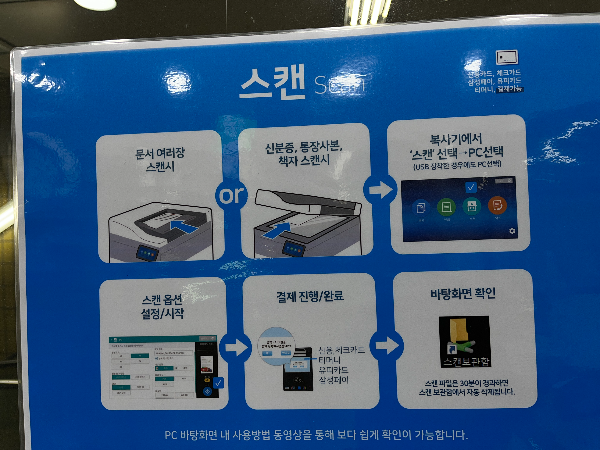
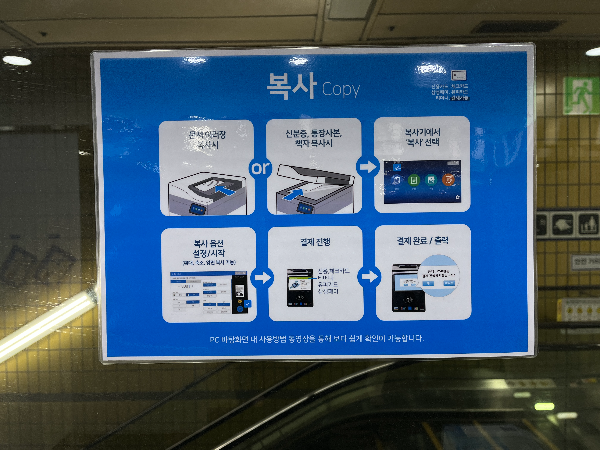

팩스, 스캔, 복사, 인쇄까지 그림으로도 사용 설명이 되어 있어서 쉬워보였습니다.
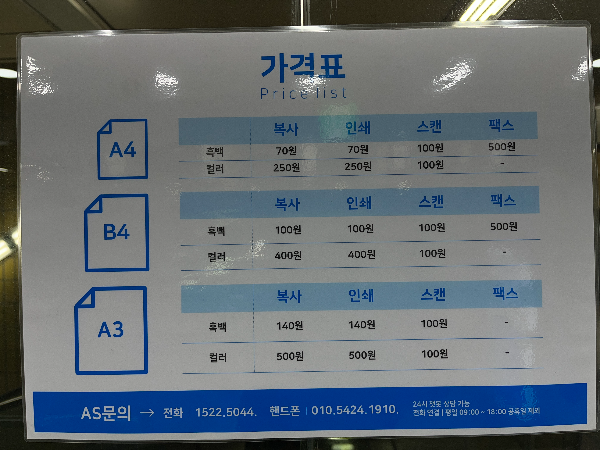
이용하기 전에 가격표도 확인해보았습니다. 용지 크기에 따라 용도에 따라 색상에 따라서 가격이 조금씩 달랐습니다.
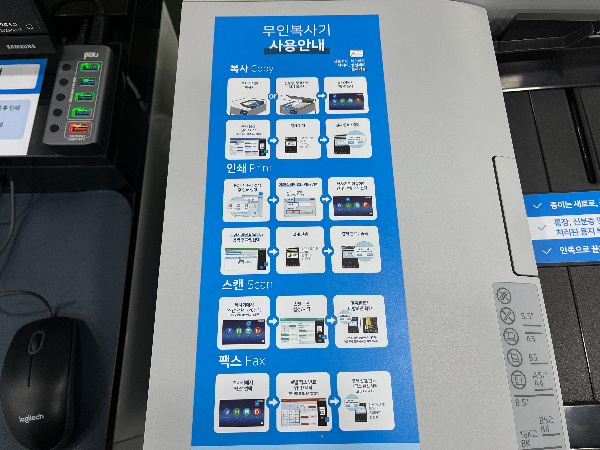
프린터기에도 사용안내가 친절히 나와있을정도로 손쉬운 사용이 가능한 것 같았습니다.

저는 프린트할 파일을 USB에 담아왔기 때문에 PC로 작업을 먼저 하기로 하였습니다.

컴퓨터는 켜 있어서 USB만 꽂아보았습니다. PC전원 밑에 USB포트가 있습니다.

USB를 꽂으니 새로운 창이 뜨고 USB에 들어있는 인쇄할 문서 PDF파일을 열어서 인쇄를 눌러줍니다.


저는 컬러로 인쇄를 진행하려고 했는데요. 기본 세팅은 흑백으로 되어있으니 잘 확인하시고 해야할 것 같습니다.

용지 사이즈와 컬러를 잘 지정하였으면 인쇄를 눌러줍니다.
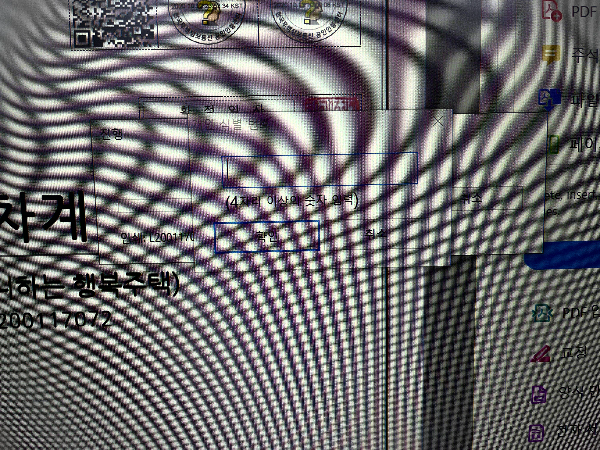
그러면 식별번호 창이 뜨는데요.
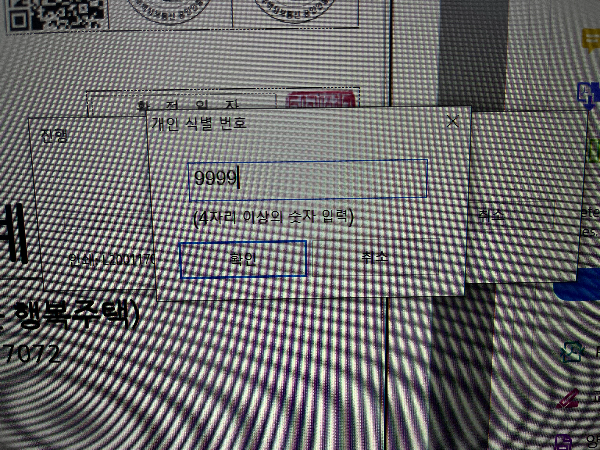
기억하기 쉽고 알아보기 쉬운 숫자 4자리를 입력합니다.

그리고 바로 옆에 붙어 있는 프린터기를 확인해보는데요.
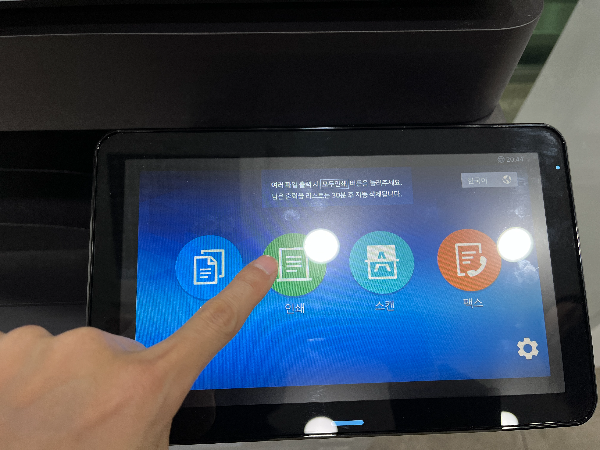
프린터기에 모니터 창이 있어서 제가 이용하려는 용도인 인쇄를 터치로 눌러줍니다.

그러면 PC와 연결 버튼이 생성됩니다.


아까 PC에서 입력했던 식별번호를 똑같이 눌러줍니다.

그러면 PC와 동기화가 되어 프린트를 하려고 세팅해놓은 값이 보입니다.

인쇄하기 위해서는 마지막 단계로 결제가 필요합니다. 컬러인쇄는 페이지 당 250원으로 저는 6페이지로 1,500원이 나왔습니다.
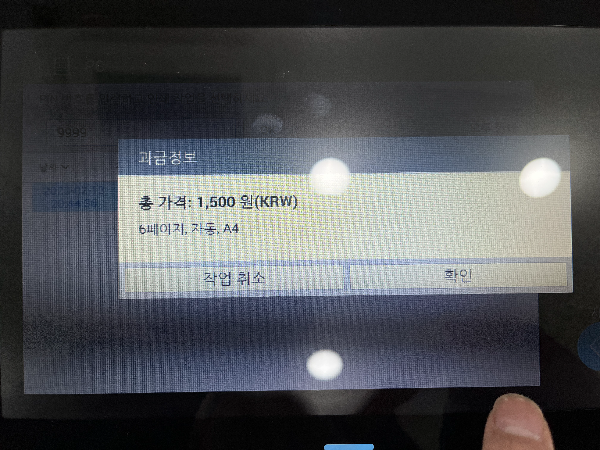
A4 총 6페이지로 가격 1,500원을 확인합니다.

이제 결제를 완료하면 프린터가 시작되는 것 같습니다.

프린터기 오른쪽으로 바로 결제 단말기가 붙어있습니다. 저의 결제 금액 1,500원이 나와있어서 바로 결제합니다.
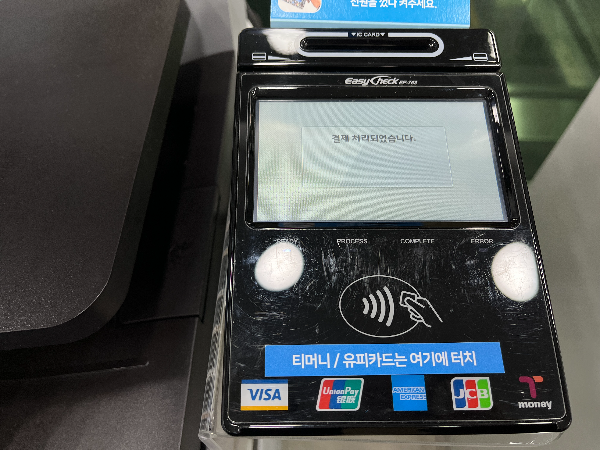
결제 처리가 되었으면 이제 프린트가 시작됩니다.

뜨끈뜨끈하게 인쇄용지가 나왔습니다. 이렇게 간단하고 간편할 수가...

한쪽 편으로 사무용품 스템플러가 있어서 잘 찝어서 갑니다.

글로벌하게 외국사람도 이용할 수 있도록 중국어와 영어의 번역판 설명도 있었습니다.
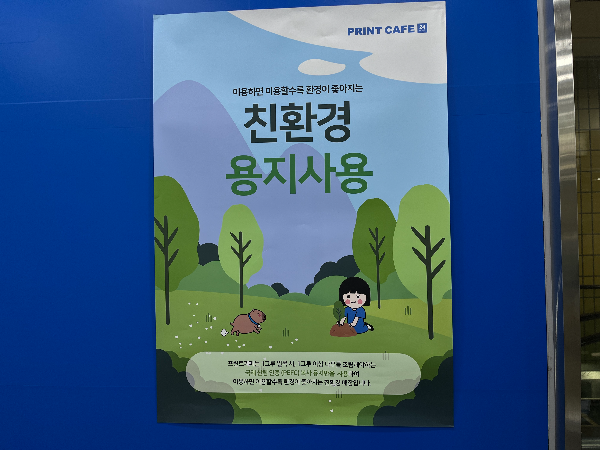

USB나 중요 소지품을 놓고 가는 경우가 생기나봅니다. 분실물 보관함이 있습니다.

24시 무인복사가 가능한 프린트 카페였습니다. 요즘 지하철 역사 안에 종종 보이기 시작하는데요. 지하철역이라서 접근하기 편하고 24시간 언제나 이용 가능하니 시간 걱정없이 방문할 수 있어서 좋은 것 같습니다. 집에 프린터기가 없어도 될 만큼 괜찮은 것 같은데요. 없어지지 말고 계속 잘 이용할 수 있었으면 좋겠네요.
'알아보겠습니다 > 유용하게' 카테고리의 다른 글
| 바닥 보호 바퀴 고정 시키기 의자바퀴커버(HT-WC01) 사용 후기 (1) | 2023.07.23 |
|---|---|
| 풀리오(Pulio) 무선 종아리 마사지기 구입 사용 후기 (3) | 2023.07.21 |
| 원터치 재활용 분리수거함 쓰레기통 20L 교체하기 / 데일리블룸 (DAILY BLOOM) (0) | 2023.02.04 |
| 테스 보틀형 미니 가습기 TESS-7500 구매 사용 후기 / 사무실용 (0) | 2021.12.12 |
| Apple(애플) AirPods Pro 에어팟프로 언박싱 / 일주일 사용 후기 (4) | 2021.12.03 |



